Nachdem ein Auftrag angelegt ist, können Proben zu diesem Auftrag hinzugefügt werden.
Hinweis: Sie finden die Detailansicht, indem Sie auf die Auftragsliste gehen (Menüleiste: Aufträge -> Aufträge) und auf die Nr. des gewünschten Auftrags klicken.

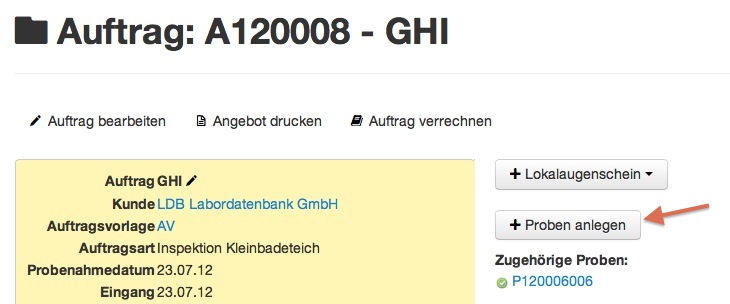
Falls dieser Button nicht sichtbar ist, prüfen Sie, ob für diesen Auftrag eine Auftragsvorlage ausgewählt ist.

Durch einen Klick auf Ausgewählte Proben anlegen werden die ausgewählten Proben (Checkbox auf der linken Seite) angelegt.
Nachdem die Proben angelegt sind, beschriften Sie Ihre Probebehälter mit der angeführten Probennummer.
Letzte Änderung: 22.12.2025
Allgemeines
PDF-Vorlagen
Rezepturen
Berichte
Berichtstabellen Editor
Schnittstellen
Kompetenzen
AI Funktionen
Mitarbeiter
Einführungsphase
Auswertungen
Aufträge
Proben
Vorlagen
Kunden
Kundenzone (optional)
Anlagen
Angebote
Rechnungen
Parameter
Rechnen mit Parametern
Webservices
Transformationscode
Prüfpläne / Grenzwerte / Spezifikationen
Dokumentenlenkung
Material
Fragen und Antworten
Prüfmittel
Mitarbeiterschulungen
8D-Report
Sonstiges
Lieferantenbewertung
Dateiverwaltung
Prozesse